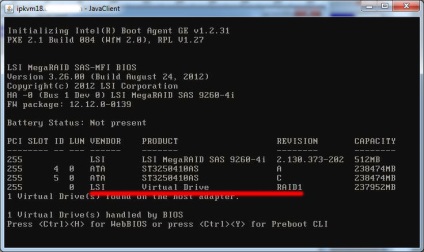Під час завантаження BIOS -а буде запропоновано перейти в управління самим контролером. Для цього - натискаємо комбінацію Ctrl + H:

У наступному вікні пропонується вибрати який саме з адаптерів (якщо їх декілька) будемо налаштовувати. Тут він один:
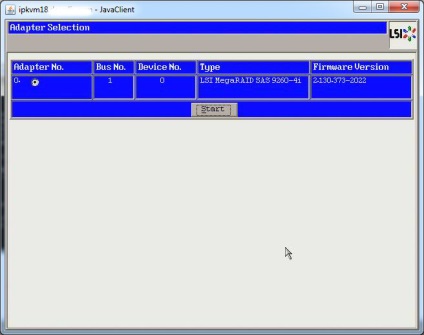
Далі - ми потрапляємо в основне вікно конфігуратора. Для настройки RAID - натискаємо Configuration Wizard:
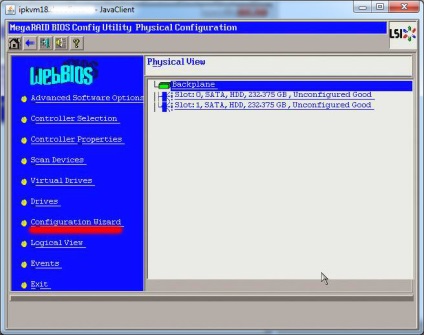
У наступному вікні нам пропонується вибрати - що саме потрібно зробити:
Clear Configuration - видалити існуючу конфігурацію;
New Configuration - видалити існуючу і створити замість неї нову конфігурацію, при цьому всі дані будуть втрачені;
Add Configuration - зберегти попередню конфігурацію і потім додати нову, при цьому дані не будуть загублені.
Так як в прикладі розглядається установка на новому сервері - вибираємо New Configuration:
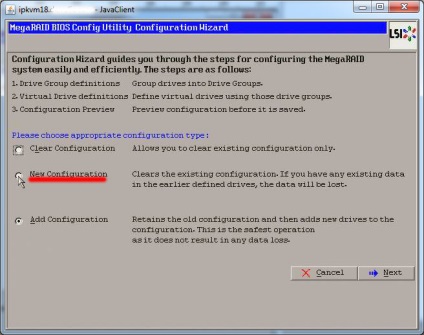
Тепер у нас запитують підтвердження виконання операції - видалення старої і створення нової конфігурації і віртуального пристрою. Ще раз попереджають, що всі дані будуть втрачені:
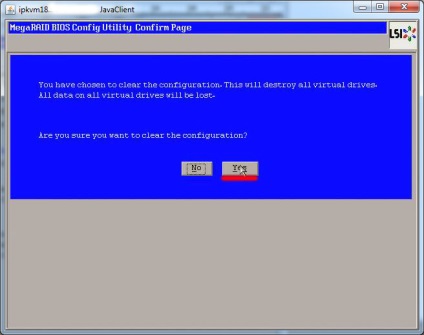
У наступному вікні - вибираємо Automatic Configuration. поле Redundancy ( "надмірність") можна не чіпати:
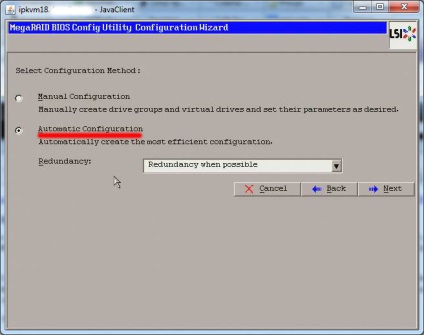
Перевіряємо створену конфігурацію: зліва фізичні пристрої, праворуч - віртуальний жорсткий диск:
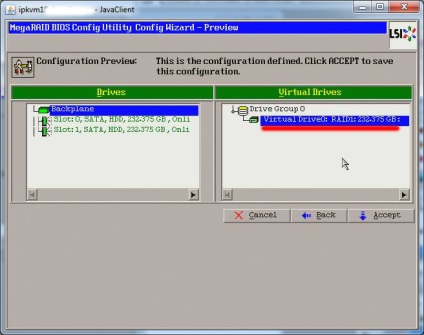
Знову запитує підтвердження, і знову натискаємо Yes:
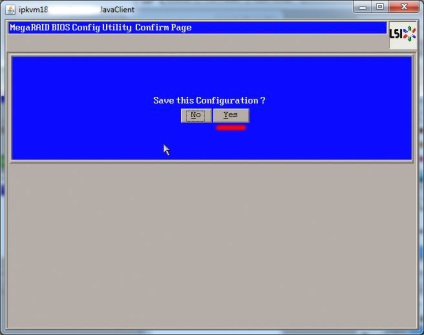
І ще раз попередження про те, що всі дані будуть знищені - знову натискаємо Yes:
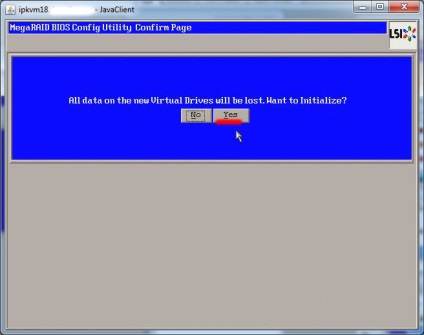
Далі виконується ініціалізація нового пристрою, проходить дуже швидко:

Після закінчення процесу ініціалізації - можна натискати Home:
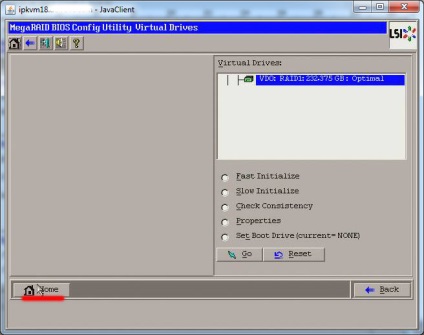
Зверніть увагу на праву частину вікна - і порівняйте його з третім скрінштом зі статті - тепер у нас з'явилися Drive Group і Virtual Drive. Натискаємо Exit:
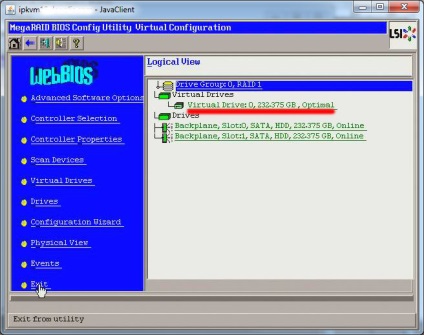
Підтверджуємо завершення роботи з конфігуратором LSI MegaRAID SAS-9260-4i. тиснемо Yes:
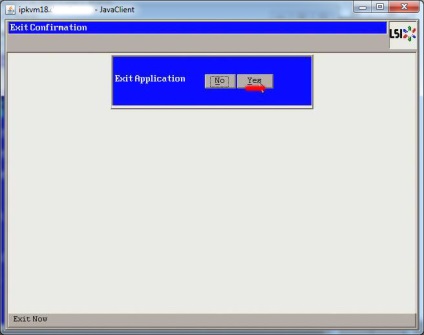
Налаштування контролера завершена, можна перезавантажувати сервер і починати установку операційної системи.
Під час наступного завантаження - зверніть увагу на список пристроїв - і тут відображається наш новий Virtual Drive і його схема - RAID1: